
Importare in iMovie sul Mac da iPhone o iPad
Puoi importare clip video e foto che acquisisci con iPad, iPhone o iPod touch.
Collega il dispositivo a Mac utilizzando il cavo USB fornito con il dispositivo, quindi accendilo.
Nell’app iMovie
 sul Mac, apri la finestra Importa facendo clic sul pulsante Importa nella barra degli strumenti.
sul Mac, apri la finestra Importa facendo clic sul pulsante Importa nella barra degli strumenti.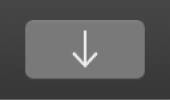
Se il pulsante Importa non è presente, fai clic sul pulsante File multimediali nella barra degli strumenti e quindi fai clic sul pulsante Importa.
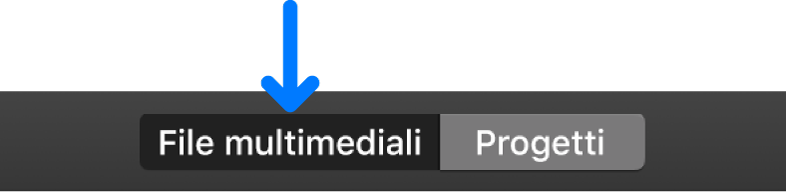
Se viene aperta Acquisizione Immagine, Foto o un'altra app fotografica, chiudi la finestra.
Nella finestra Importa, seleziona il dispositivo dalla sezione Videocamere della barra laterale.
La finestra Importa mostra le miniature di tutti i clip video e delle foto presenti sul dispositivo.
Per vedere l’anteprima del video, sposta il puntatore a sinistra e a destra sulla miniatura del video, oppure sposta il puntatore sull’anteprima nella parte superiore della finestra Importa e fai clic sul pulsante Riproduci
 .
.Inoltre, puoi fare clic sul pulsante Precedente o Successivo per passare al clip precedente o successivo, oppure fare clic senza rilasciare sul pulsante Precedente o Successivo per riavvolgere o mandare avanti veloce.
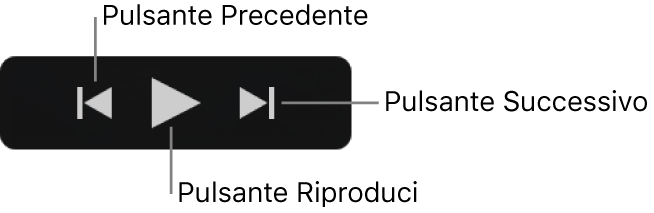
Per specificare la destinazione in cui archiviare i contenuti importati, esegui una delle operazioni descritte di seguito.
Scegliere un evento esistente: fai clic sul menu a comparsa “Importa in” nella parte superiore della finestra Importa e scegli l’evento.
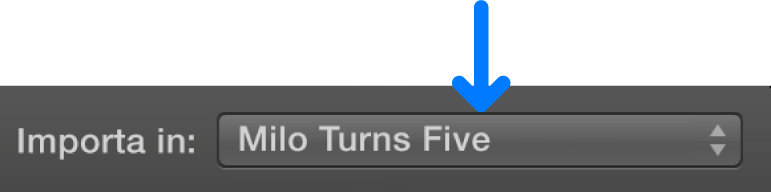
Creare un nuovo evento: fai clic sul menu a comparsa “Importa in”, scegli “Nuovo evento”, digita un nome per il nuovo evento e fai clic su OK.
Per ulteriori informazioni sugli eventi, consulta Organizzare i file multimediali e gli eventi in iMovie sul Mac.
Esegui una delle seguenti operazioni:
Importare tutti i clip: fai clic su “Importa tutto”.
Importare i clip selezionati: fai clic su ciascun clic mentre tieni premuto il tasto Comando, quindi fai clic su “Importa selezionati” (il pulsante Importa cambia nome).
La finestra Importa si chiude e i clip vengono visualizzati nell’evento. In base alla lunghezza di ogni clip e al numero di clip che stai importando, potrebbe essere visibile un indicatore di progresso nell’angolo superiore destro della finestra mentre i clip vengono importati.
Puoi continuare a lavorare in iMovie durante il completamento dell’importazione.
Quando i contenuti multimediali sono stati importati, scollega il dispositivo.